edge浏览器是很多小伙伴都在使用的一款便捷浏览器,在这款浏览器中,我们可以安装各类插件来扩展浏览器的公功能,使其能够下载网页视频,更改网页颜色,屏蔽网页中的广告弹窗等。在使用Edge浏览器的过程中,我们还可以开启网站拼写错误保护功能,防止自己输入错误的网址,进入钓鱼网站。开启网站拼写错误保护功能的方法也很简单,我们只需要进入“隐私、搜索和服务”设置页面,然后在该页面中就能找到“网站拼写错误保护”选项,将该选项的开关按钮打开即可。有的小伙伴可能不清楚具体的操作方法,接下来小编就来和大家分享一下Edge浏览器开启网站拼写错误保护的方法。

1、第一步,我们在电脑中先点击打开Edge浏览器,然后在浏览器页面右上角打开“...”图标

2、第二步,打开“...”图标之后,在下拉列表中找到并打开“设置”选项

3、第三步,进入Edge浏览器的设置页面之后,我们在左侧列表中点击打开“隐私、搜索和服务”选项

4、第四步,在隐私、搜索和服务的右侧页面中,我们鼠标下划,然后找到“网站拼写错误保护”选项

5、第五步,我们将“网站拼写错误保护”选项右侧的开关按钮点击打开即可

以上就是小编整理总结出的关于Edge浏览器开启网站拼写错误保护的方法,我们进入Edge浏览器的设置页面,然后在“隐私、搜索和服务”页面中,我们找到“网站拼写错误保护”选项,将该选项右侧的开关按钮打开即可,感兴趣的小伙伴快去试试吧。
 用好Word宏技术 为文档添加个性化落款
用好Word宏技术 为文档添加个性化落款
我们在办公文件交流过程中,Word文档中需要加入规范的签名,如......
阅读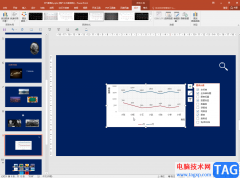 PPT解决编辑数据显示链接不可用的方法教
PPT解决编辑数据显示链接不可用的方法教
PowerPoint演示文稿是一款非常好用的办公软件,很多小伙伴在需要......
阅读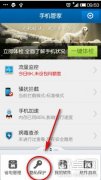 安卓手机相册加密的方法是什么?
安卓手机相册加密的方法是什么?
首先我们需要下载腾讯手机管家并安装到手机上。 安装好腾讯手......
阅读 让Win8“飞”一会儿 轻松关闭所有无线网
让Win8“飞”一会儿 轻松关闭所有无线网
手机上的飞行模式大家都很熟悉,不过也许你还不知道,Win8系统......
阅读 word怎么制作三线图-三线表word的画法
word怎么制作三线图-三线表word的画法
word怎么制作三线图呢,话说不少用户都在咨询这个问题呢?下面......
阅读 英特尔宣布推出搭载第
英特尔宣布推出搭载第  Kioxia将在北上工厂建立新
Kioxia将在北上工厂建立新 AMD Genoa EPYC 主板泄漏:S
AMD Genoa EPYC 主板泄漏:S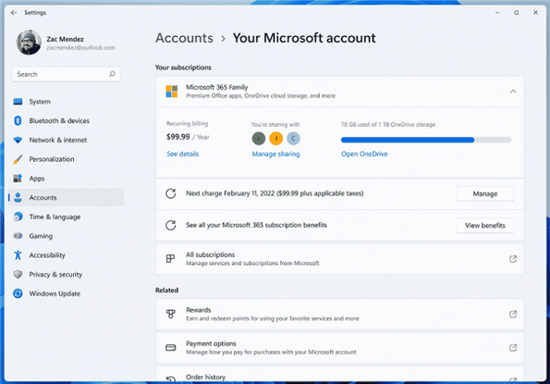 Windows11 Build 22489.1000 计划
Windows11 Build 22489.1000 计划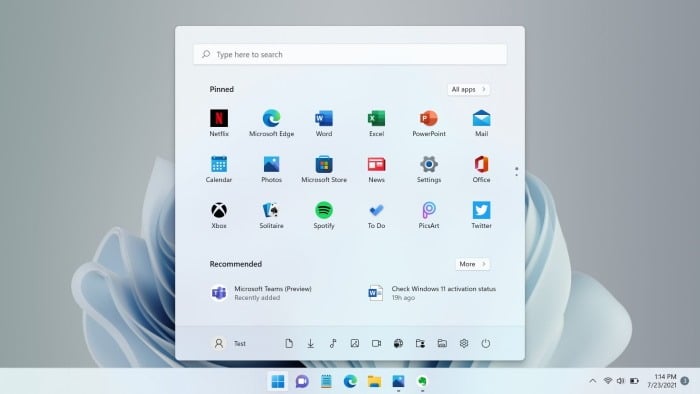 Windows10是否会自动升级到
Windows10是否会自动升级到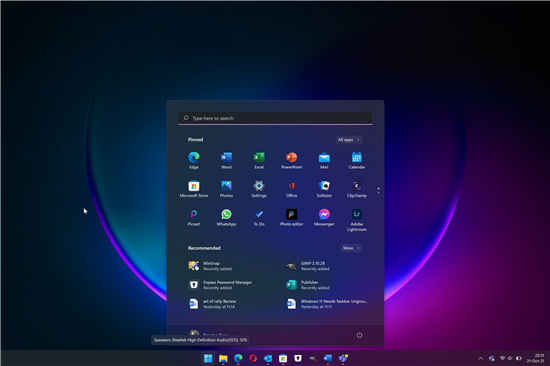 Android 应用程序也将显示在
Android 应用程序也将显示在 淘宝如何开通分享小站?分
淘宝如何开通分享小站?分 Intel封禁UEFI兼容模式:2
Intel封禁UEFI兼容模式:2 《仙剑客栈2》多少钱?
《仙剑客栈2》多少钱? 梦幻西游苏无名求贤之路
梦幻西游苏无名求贤之路 摩尔庄园怎么解锁畜牧小
摩尔庄园怎么解锁畜牧小 华为5G手机壳是真的吗
华为5G手机壳是真的吗 梅捷NVIDIA显卡怎么样
梅捷NVIDIA显卡怎么样 XP系统我的文档路径更改不
XP系统我的文档路径更改不 错误代码0x8007007B解决方法
错误代码0x8007007B解决方法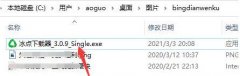 冰点文库怎么下载道客巴
冰点文库怎么下载道客巴 win7系统升级更新教程
win7系统升级更新教程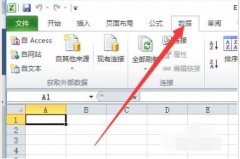 EXCEL怎么从网站中导入表格
EXCEL怎么从网站中导入表格 WPS文档取消文字下方的圆
WPS文档取消文字下方的圆 苹果iPhone6sPlus怎么查看空
苹果iPhone6sPlus怎么查看空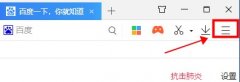 win10硬件加速关闭方法
win10硬件加速关闭方法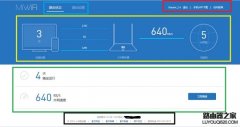 小米路由器MINI设置教程
小米路由器MINI设置教程 wifi信号增强的技巧介绍
wifi信号增强的技巧介绍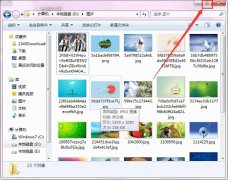
有时候我们在使用win7打开窗口的时候,会发现窗口只占了屏幕很小的一部分,导致我们无法看清窗口中需要了解的内容,非常讨厌。这时候我们有四种方法可以让窗口最大化,下面就依次来看...
次阅读
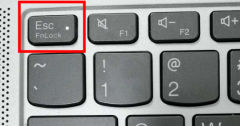
大部分的笔记本电脑上是有fn键的,可以让我们通过f1-f12来快速修改电脑设置,但是经常会导致误触问题,那么如果我们想要自由设置它,win11fn键开启和关闭怎么操作呢。...
次阅读

PotPlayer播放器是一款非常受欢迎的影音播放器,因为在PotPlayer软件中,我们不仅可以播放格式格式的视频,还可以对视频中的音画不同步进行改善或是调整视频画质进行调整,功能十分的丰富。...
次阅读
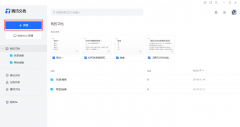
腾讯文档怎么排序呢?今天小编为大家带来了腾讯文档在线表格设置标题行不排序的技巧介绍,感兴趣的小伙伴们,可以来了解了解哦。...
次阅读
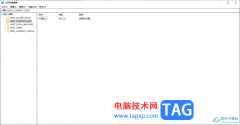
在我们的win10电脑中有一个注册表功能,注册表专门存储我们电脑系统所有的数据,相当于一个数据库,当你想要从源头将一些文件进行删除或者是更改的话,那么就可以直接进入到注册表中进...
次阅读

editplus是一款功能强大的可处理文本、html和程序语言的windows编辑器,是许多程序员们非常喜爱的一款编辑器,它就可以完全代替windows中的记事本,为用户提供了丰富且实用的功能,能够很的满...
次阅读
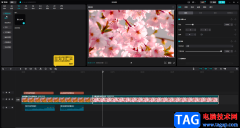
在各种视频中我们都可以看到字幕信息,这样可以为观众带来一个更好的观看体验。如果我们在电脑版剪映中添加字幕时,发现某一句字幕太长,小伙伴们知道具体该如何进行操作吗,其实操作...
次阅读
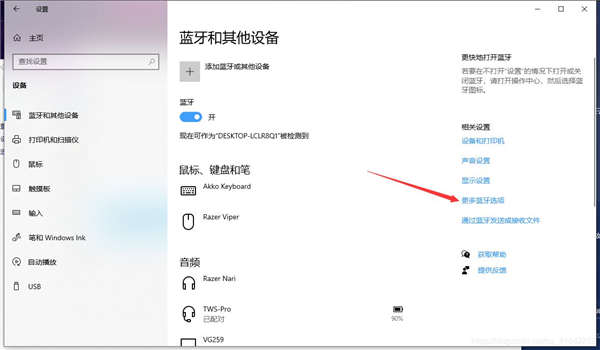
如何在Windows11的设置中修复丢失的蓝牙 以下是一些快速修复,可让蓝牙适配器在 Windows 11 上再次可用。 在Windows 11上,如果蓝牙选项在设置...
次阅读

有些情况下我们可能会将自己的操作系统重新安装。那么首先我们就要下载一个需要重装的操作系统。很多小伙伴想要知道哪里有免费的win7系统,怎么安装。据小编所知,系统家园的操作系统...
次阅读
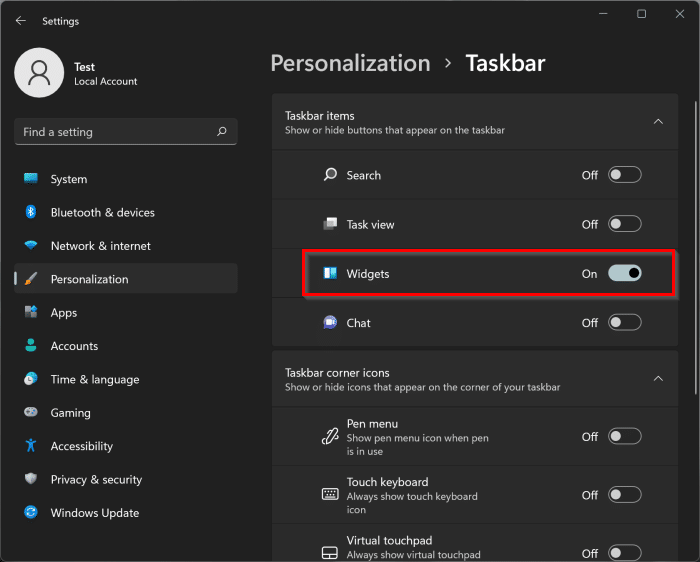
win11天气怎么用不了_可以通过禁用并启用天气小部件以解决问题 Win11系统中很多软件都非常好用,比如气象软件。我们可以打开win11系统中的天气功能,查看地区天气情况...
次阅读
Excel是Microsoft Office system中的电子表格程序。您可以使用 Excel 创建工作簿(电子表格集合)并设置工作簿格式,以便分析数据和做出更明智的业务决策。特别是,您可以使用 Excel 跟踪数...
次阅读

我们在使用安装了win7操作系统电脑的时候,在微软公布停止对win7操作系统的更新之后许多小伙伴们有的想要继续使用win7,有的就想将自己的电脑升级到win10系统了。那么如果我们想要将自己的...
次阅读

拯救者r7000p是广受欢迎的笔记本电脑,不过旧版使用的都是win10系统,那么拯救者r7000p适合升级win11吗,其实现在win11升不升级没有太大的区别。...
次阅读
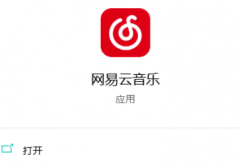
在是电脑的时候网易云音乐怎样设置3D环绕音效?下面是小编介绍电脑版网易云音乐开启3D环绕音效步骤,有需要的小伙伴一起来下文看看吧,希望可以帮助到大家!...
次阅读

下载安装了小米助手后,该怎么使用小米助手进行刷机呢?还不会的朋友赶紧来和小编一起学习一下小米助手刷机的操作方法哦,希望通过本篇教程的学习,可以帮助到大家。...
次阅读